
Konvena tempo-sinkronigo en Linukso estas la ŝlosilo de la ĝusta laboro de la antaŭtempa plimulto de aplikoj kaj servoj, kiu precipe zorgas pri tiuj iloj iel konektitaj kun la interreto. En ĉiuj distribuoj de ĉi tiu operaciumo, speciala utileco respondecas pri sinkronigi la daton kaj horon. I estas en aktiva defaŭlta ŝtato, do uzantoj ne bezonas iel agordi ĝin aŭ ŝanĝi ĝin. Tamen, foje tia bezono ankoraŭ aperas pro diversaj kialoj, ekzemple, hazardaj malsukcesoj. Hodiaŭ ni volas konsideri la principon de ĉi tiu agordo kaj ŝanĝi la sinkronigan servon al pli familiara al multaj uzantoj.
Sinkroniga tempo en Linukso
Por komenci, ni klarigu, ke ĝi estas absolute ĉiuj distribuoj en la kadro de unu artikolo ne funkcios, do ekzemple, ni prenos la plej popularan asembleon - Ubuntu. En la restanta OS, ĉio okazas preskaŭ idente, kaj diferencoj estas observataj nur en la elementoj de la grafika interfaco. Tamen, se vi ne trovas informojn pri ĉi tiu artikolo, vi devos uzi la oficialan distribuan dokumentaron por trakti la taskon.Fiksante la daton per la grafika interfaco
Antaŭ ol ni iros al la discernimiento de servoj por tempo sinkronigo, ni konsideru la agordo grava por komencantoj. Plej multaj novuloj de Linukso preferas uzi grafikan menuon por agordi la bezonatajn parametrojn, ĉi tio validas por tempo. La tuta procezo estas efektivigita jene:
- Malfermu la menuon de la aplikaĵo kaj trovu tie "parametroj".
- Iru al la Sistemo-Inform-Sekcio.
- Ĉi tie vi interesiĝas pri la kategorio "Dato kaj Tempo".
- Atentu pri la aĵoj de aŭtomata detekto de la dato kaj tempo. Ili uzas la interreton por montri optimumajn agordojn, kiuj dependas de la elektita horzono. Vi povas aktivigi aŭ malebligi ĉi tiujn agordojn per movado de la glitilo.
- Kiam vi malŝaltas la vicon kun la dato, tempo kaj horzono estas aktivigitaj, kio signifas, ke nun nenio malhelpos vin instali uzantojn.
- En la loko-fenestro, elektu punkton sur la mapo aŭ uzu la serĉon.
- Aldone, la "dato kaj tempo" indikas la formaton. Defaŭlte ĝi estas 24-horo.
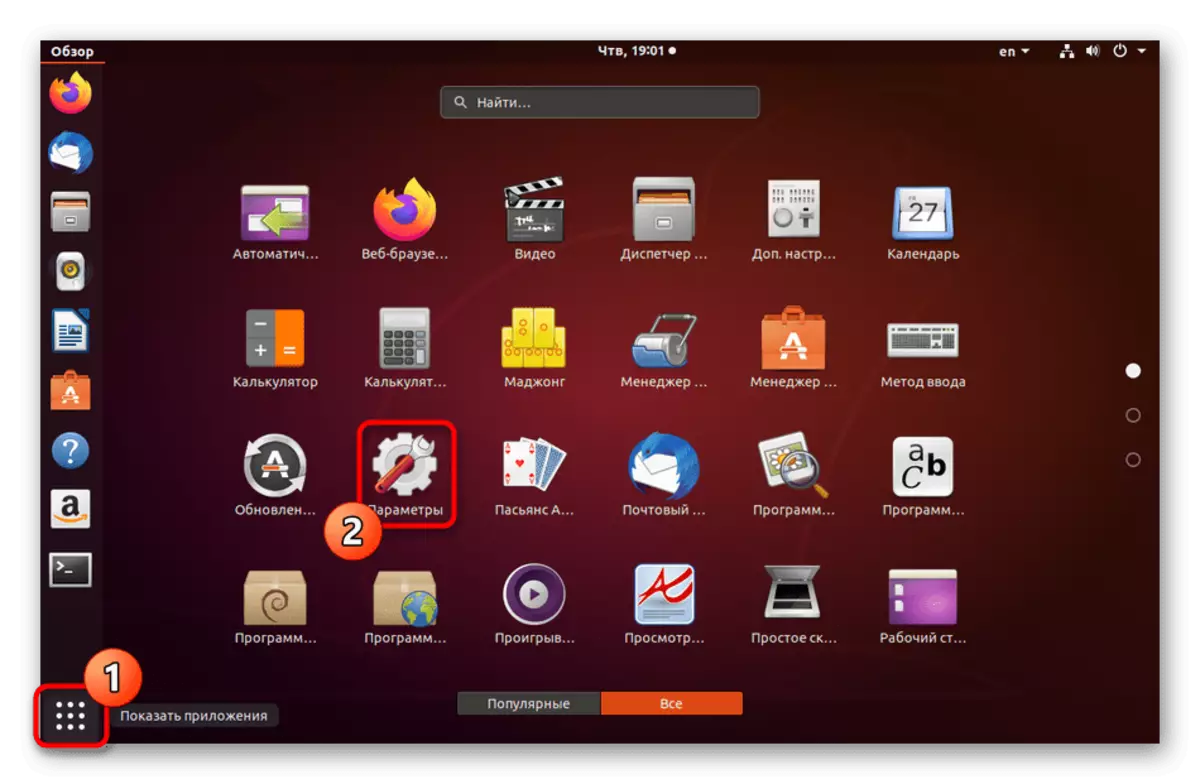
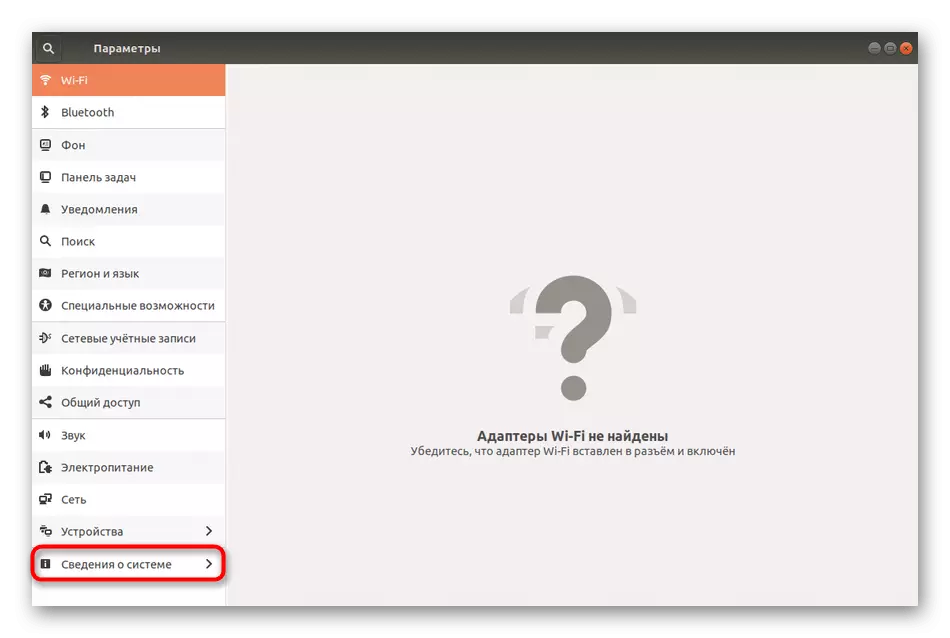
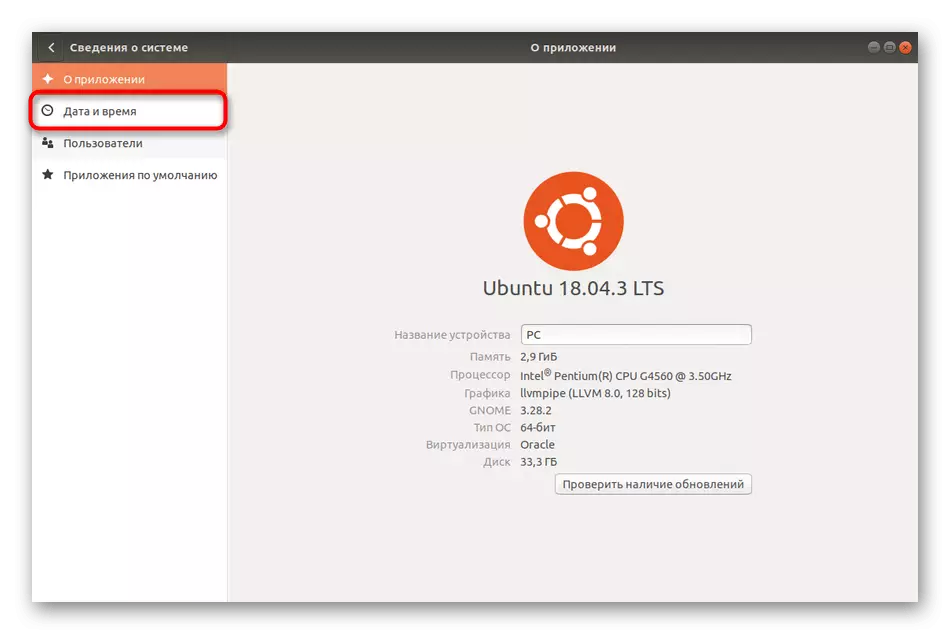
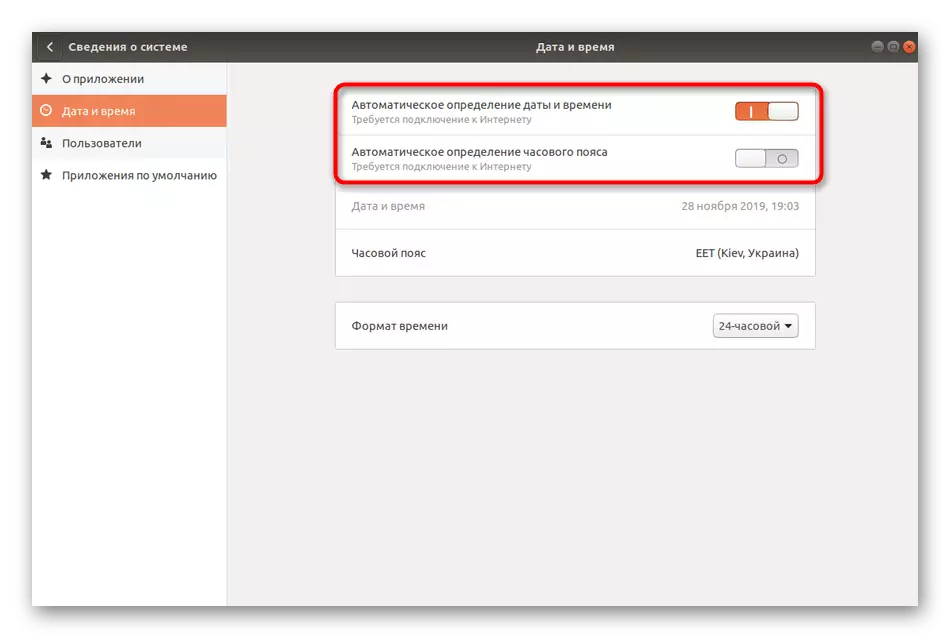
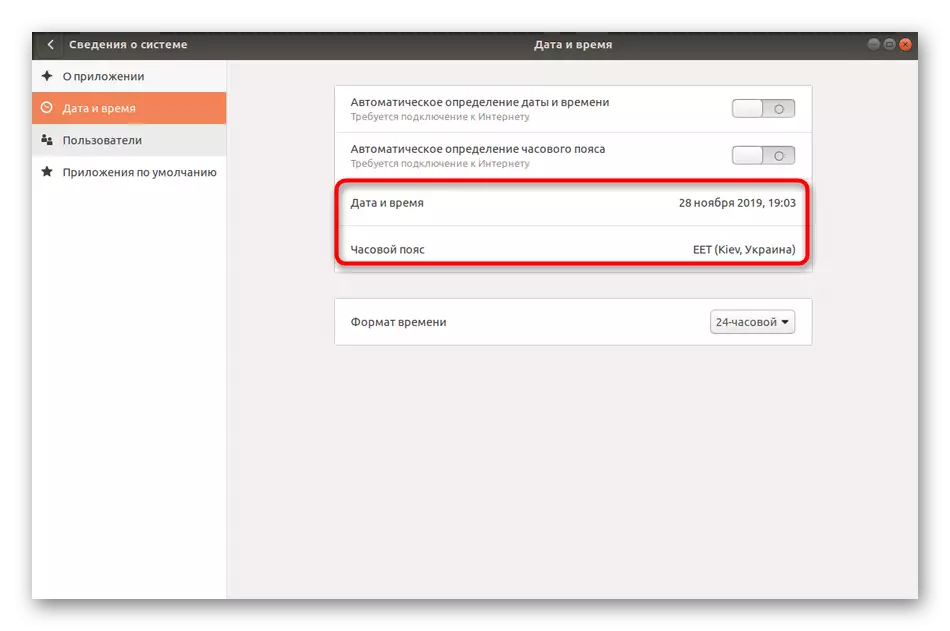
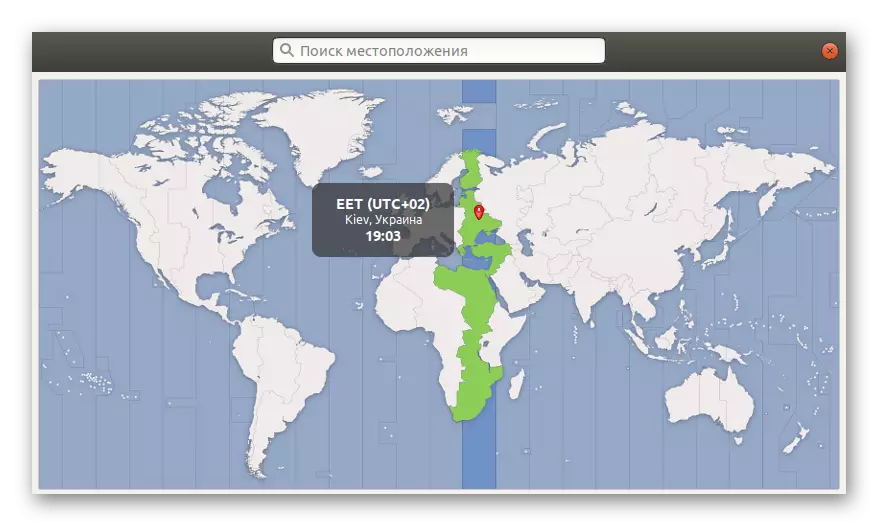
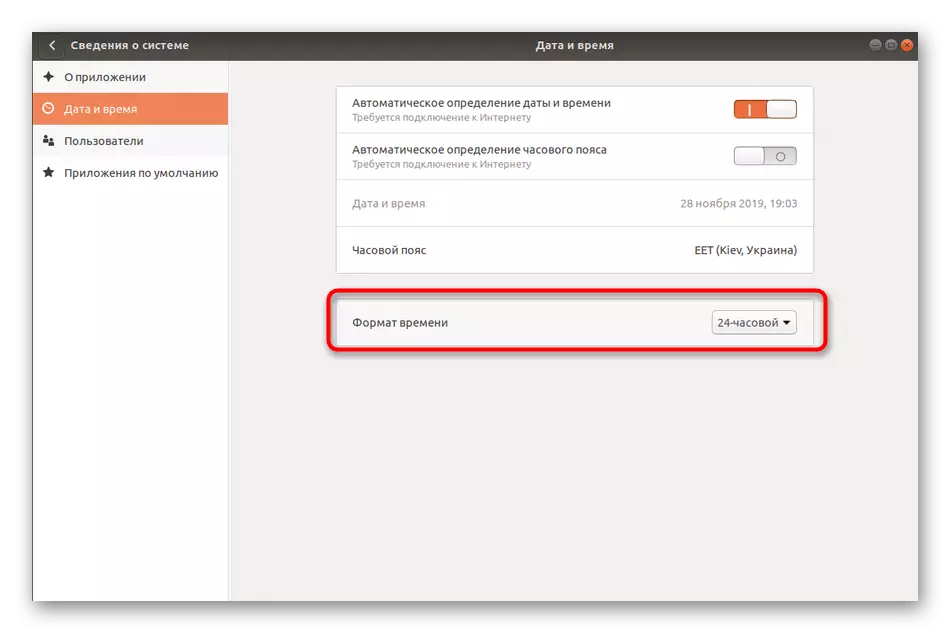
Kiel vi povas vidi, estas nenio komplikita en la interago kun la grafika interfaco. Tamen, la manko de ĉi tiu metodo estas, ke ne ekzistas gravaj agordoj por administri la servon pri sinkronigo en la menuo, do en iuj situacioj uzi "parametrojn" ne funkcios.
Komandoj pri normala tempo
Ĉiuj aliaj instrukcioj, kiujn vi vidos ene de la hodiaŭa materialo, estas uzi terminalajn komandojn. Unue, ni volas influi la temon de normaj opcioj, kiuj ebligas al vi administri la nunan daton kaj tempon aŭ vidi la necesajn informojn.
- Komencu komenci la "terminalon". Vi povas fari ĉi tion, ekzemple alklakante la taŭgan ikonon en la aplikaĵa menuo.
- Enigu la komencan komandon por determini la nunan daton kaj horon.
- La nova linio montros informojn, kiuj interesas vin pri norma formato.
- Tra la norma komando, vi povas ŝanĝi la horzonon. Unue vi devas vidi la haveblan liston de zonoj kaj memori la nomon de la bezonata. Tajpu TIMEDATECTL LIST-TIMEZONES KAJ Alklaku Enter.
- Movu la liston per la kosma ŝlosilo. Post kiam vi trovos la deziratan zonon kaj memoras la regulon de skribado, premu Q por eliri.
- La Sudo Timedatectl Set-TimeZone America / Nework-komando respondecas pri ŝanĝo de la horzono sur la elektita. Anstataŭ Ameriko / new_york, vi devus skribi certan antaŭan opcion.
- Por konfirmi la agojn, vi devos eniri superus-pasvorton, ĉar la komando estis plenumita kun la Sudo-argumento.
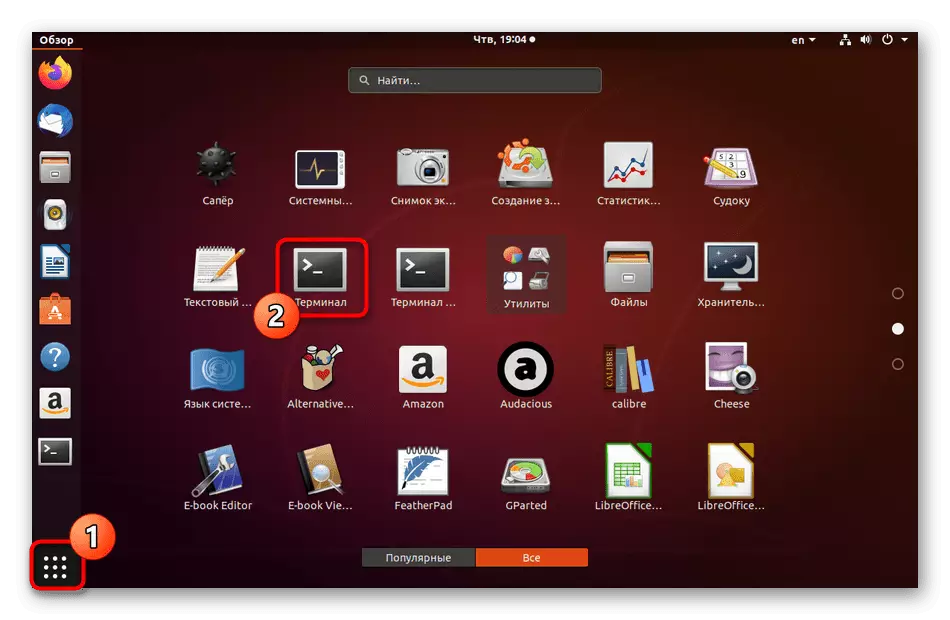
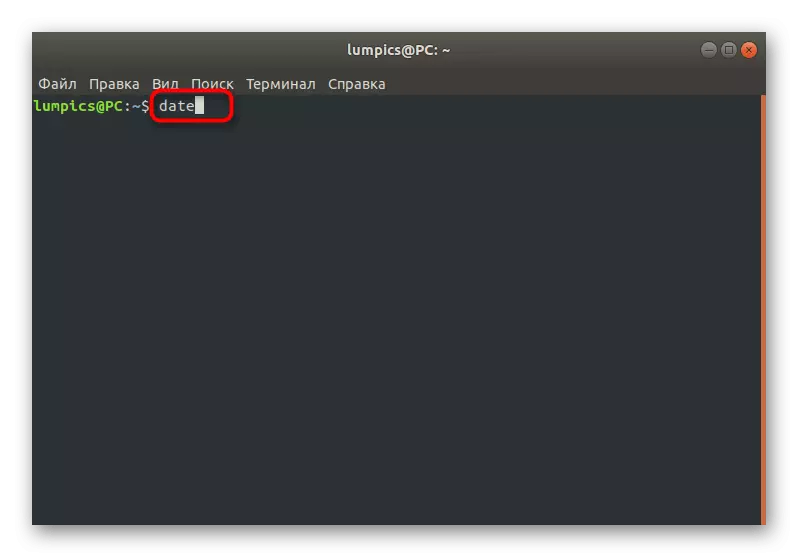
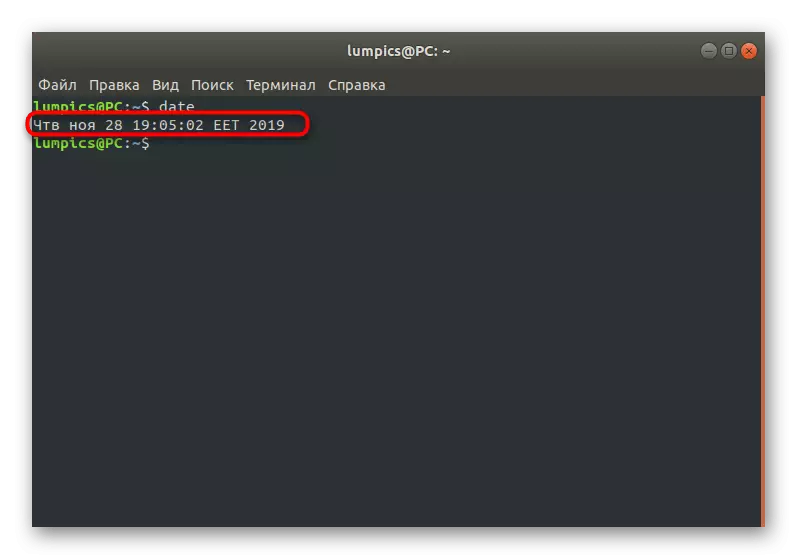
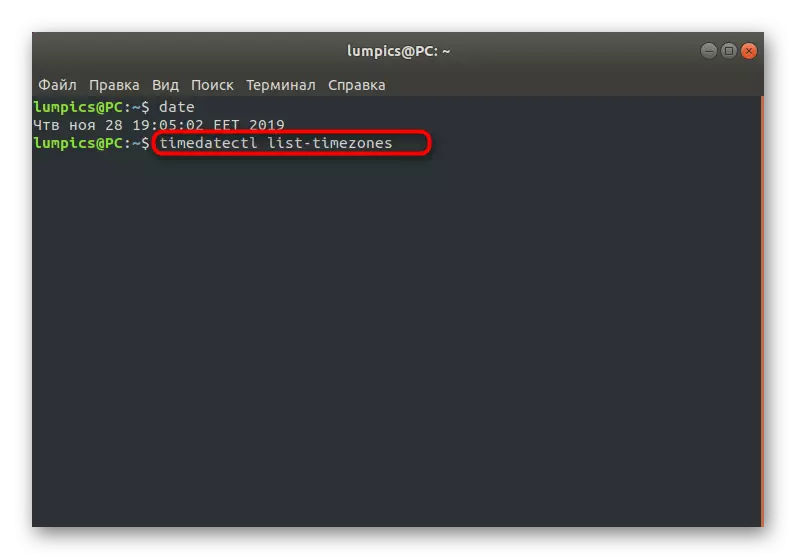
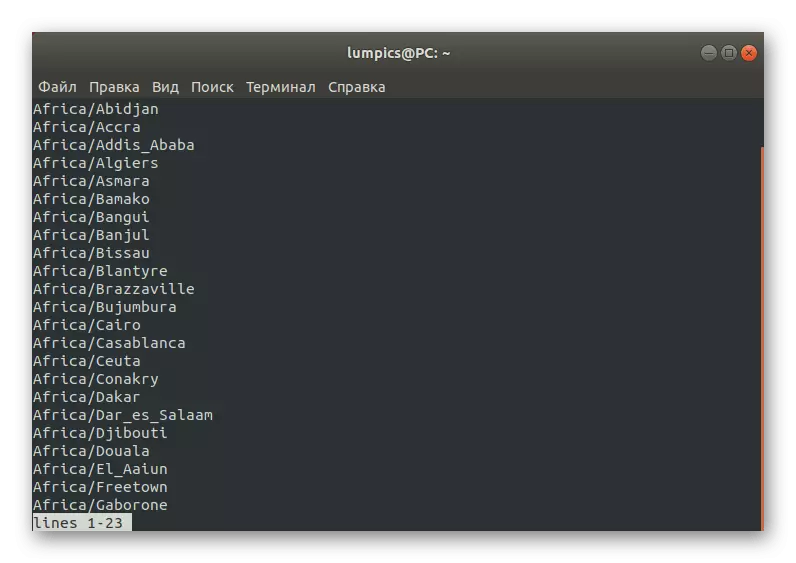
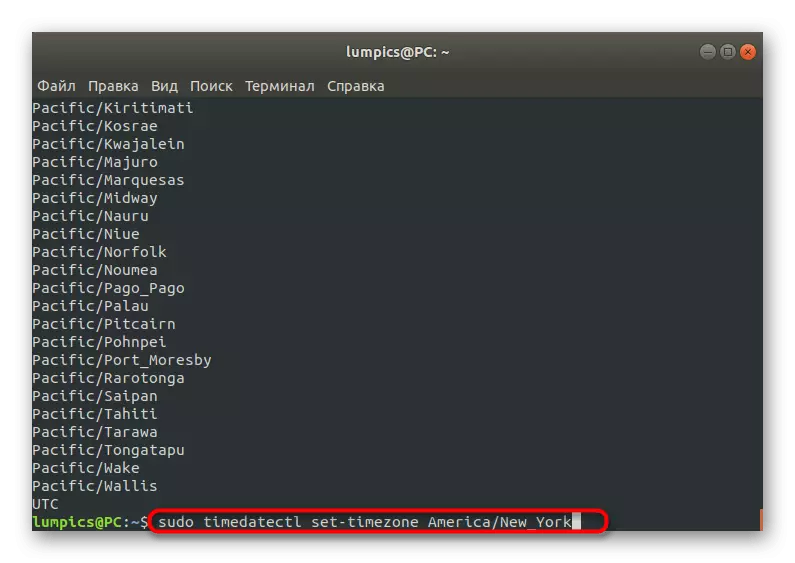
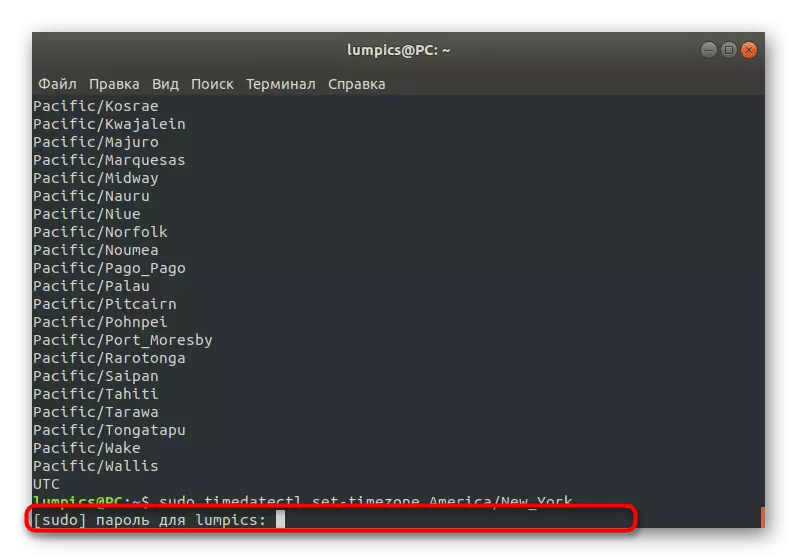
Post fari ĉiujn ŝanĝojn, ĝi restas por certigi, ke ili ĉiuj ekvalidis. Por pli da informoj pri timematectl, ni proponas lerni en oficiala dokumentado, ĉar la ceteraj ebloj ne plu estas inkluditaj en la temo de tempo sinkronigo temo, tamen, ĝi povas esti utila al specifaj uzantoj.
Interagado kun la servo Timesyncd
Super ni konsilis esplori la informojn pri timedatectl tra la oficiala dokumentaro, sed ni sugestas semajnon minuton por familiarizar mem kun la servo Timeyncd. Estas ĉi tiu utileco, kiu respondecas pri sinkronigi la tempon en la defaŭlta operaciumo.
- Por determini la nunan statuson Timeyncd, uzu la ordonon Timedatect en la konzolo.
- En la novaj linioj vi ricevos ĉiujn necesajn informojn, kie la loka tempo estas fiksita, la instalita areo kaj datumoj pri la sinkronigo kaj agado de la servo mem.
- Se vi vidas, ke ĉi tiu ilo nun estas malkonektita pro ia kialo kaj volas komenci ĝin por ĝustigi sinkronigon, uzu la sudo timedatectl aro-NTP sur ŝnuro.
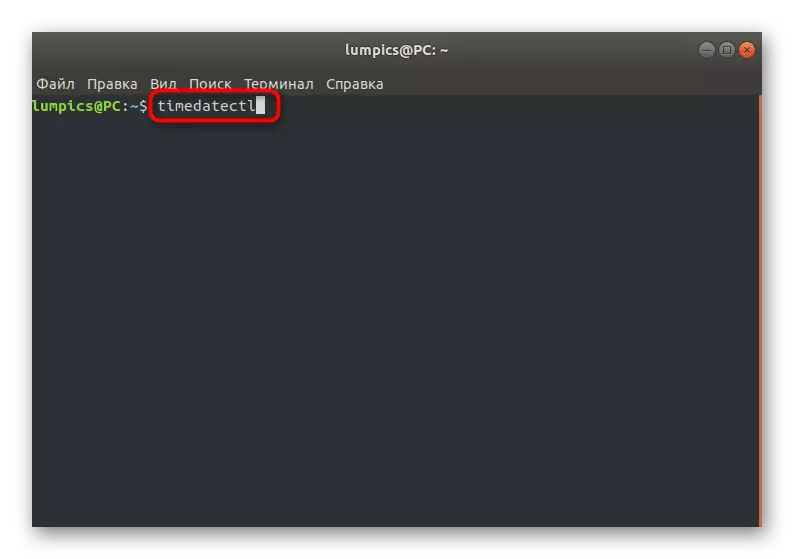
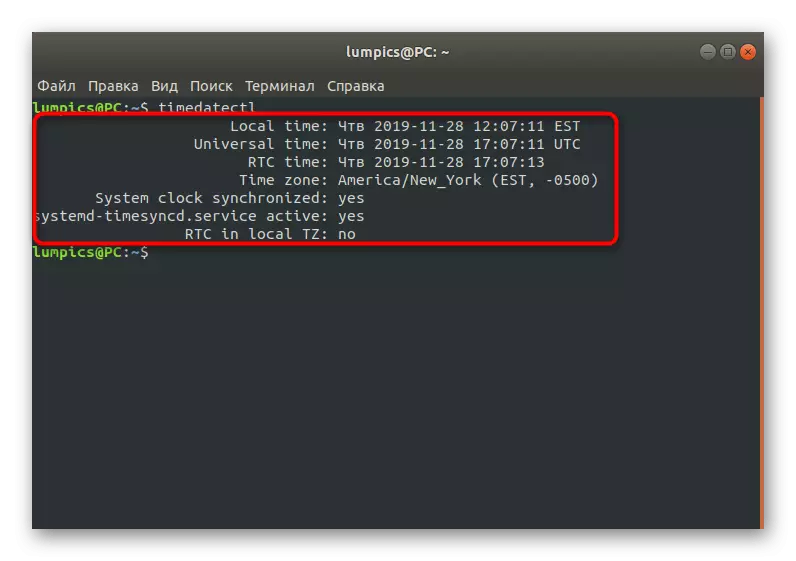
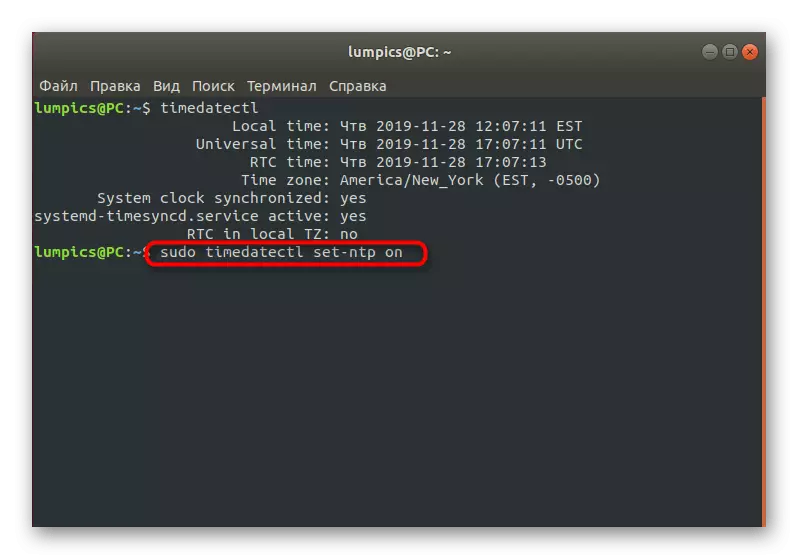
Instalado de NTPD.
La lasta sekcio de nia hodiaŭa materialo estos dediĉita al anstataŭigado de la tempo-sinkroniga servo menciita supre sur pli fidinda NTPD-protokolo (Reta Tempo-Protokolo Daemon). Estis li, kiu estis implikita en multaj distribuoj defaŭlte kaj laŭdata pro ĝusta interago kun la aplikaĵoj aparte sentemaj laŭ tempo. Instalado kaj serva anstataŭaĵo okazas tiel:
- Komence, malkonekti la norman utilecon per enigo de sudo timematect aro-NTP ne.
- Vi devos konfirmi la aŭtentikigon de la konto skribante superus-pasvorton.
- Post kiam vi povas uzi la jam familiaran timedatect-komandon por certigi, ke la ila ŝtato estas malkonektita.
- Antaŭ ol instali la novan programon, estas rekomendite instali la lastajn ĝisdatigojn. Ĉi tio estas farita per Sudo-APT-ĝisdatigo.
- Post la fino de ĉi tiu procezo, uzu la komandon de SUDO-APT instalado NTP.
- Konfirmu la sciigon pri la bezono elŝutado de arkivoj.
- Atendu la elŝutajn kaj instali pakojn.
- Vi nun povas uzi novan protokolon, enirante la taŭgajn atributojn en la terminalo. Vidi bazajn informojn okazas per NTPQ -P.
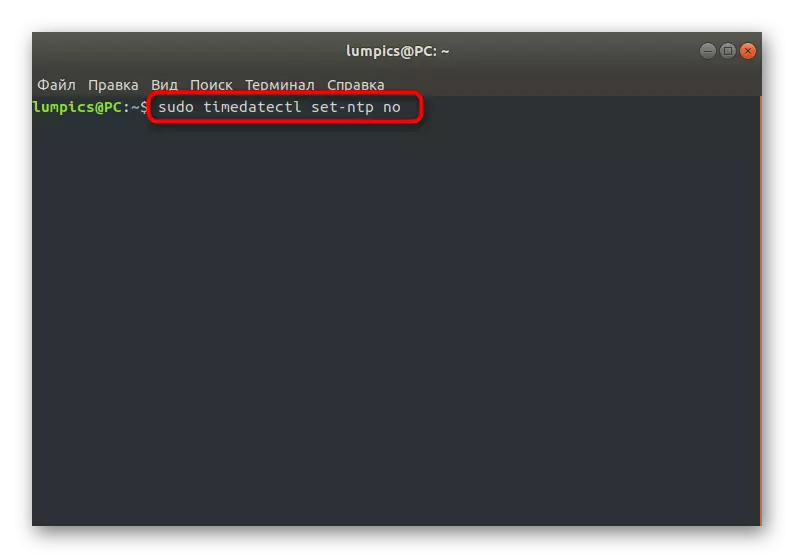
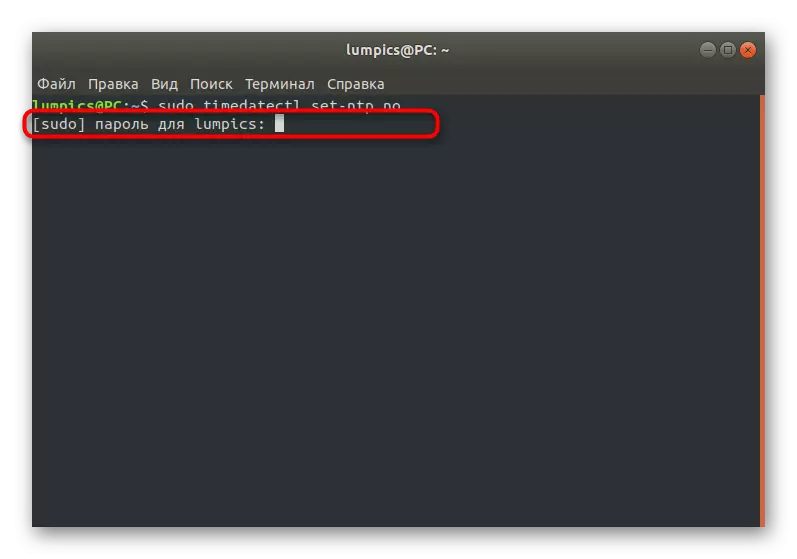
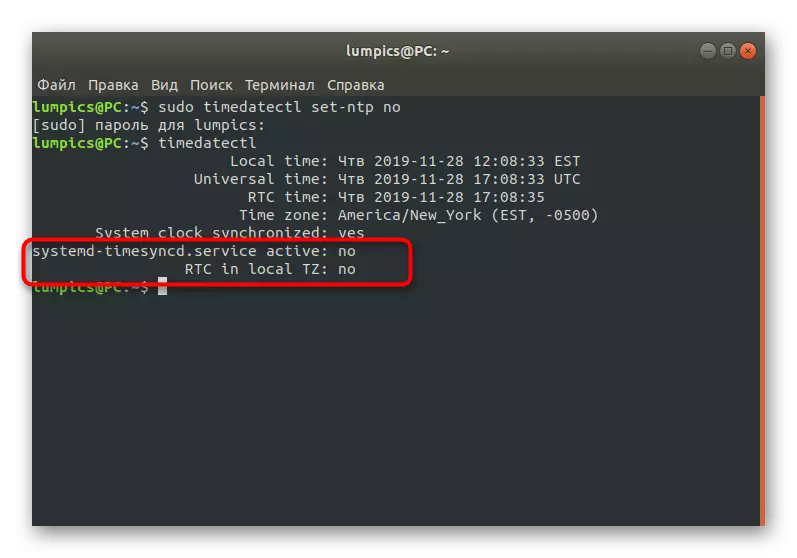
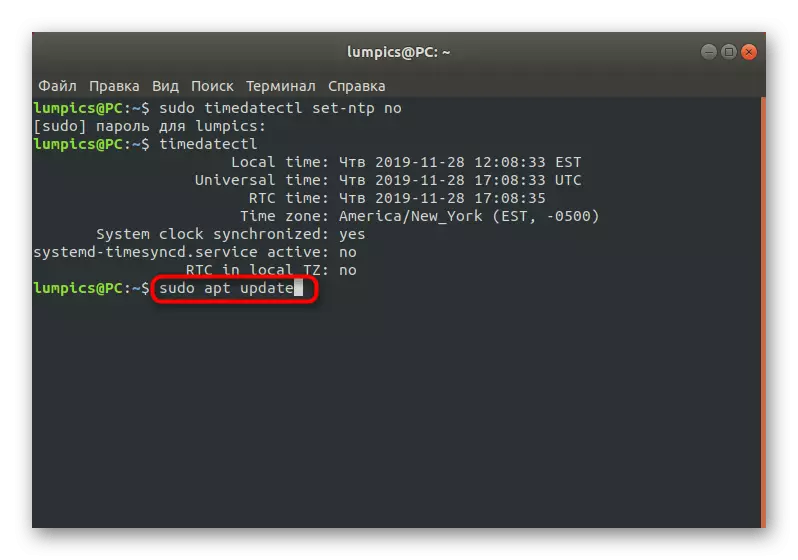
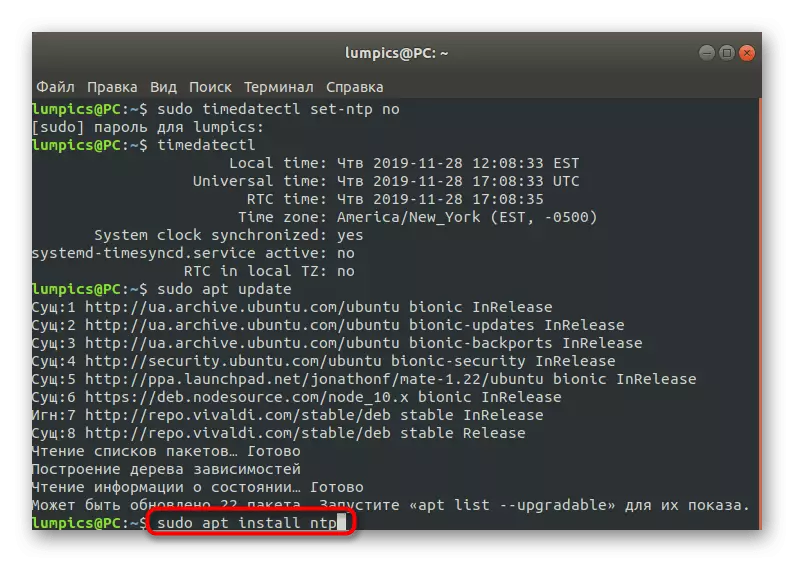
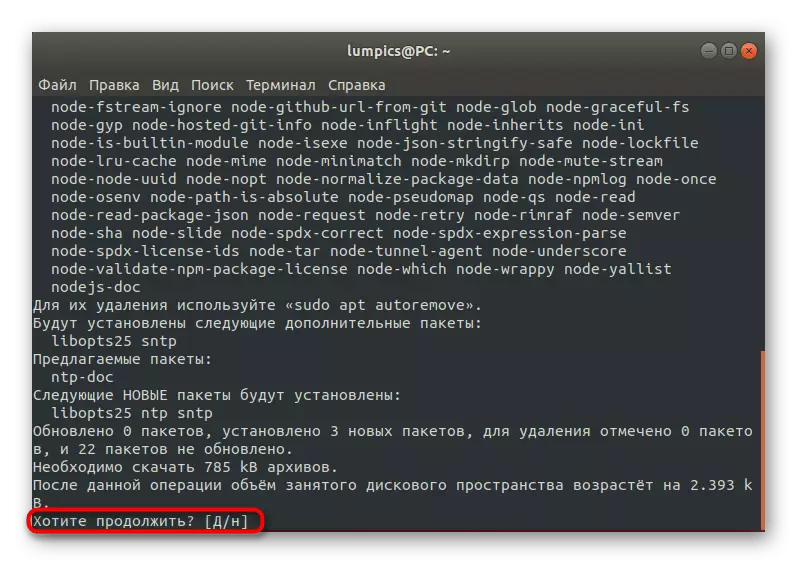
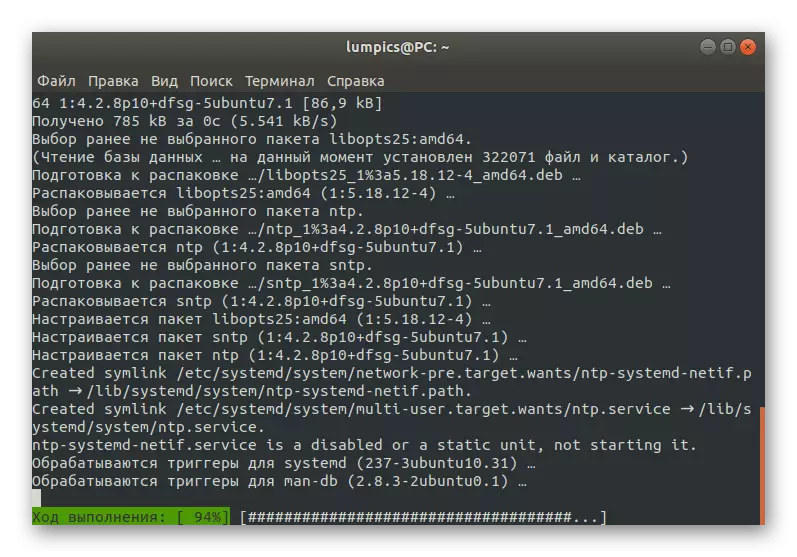
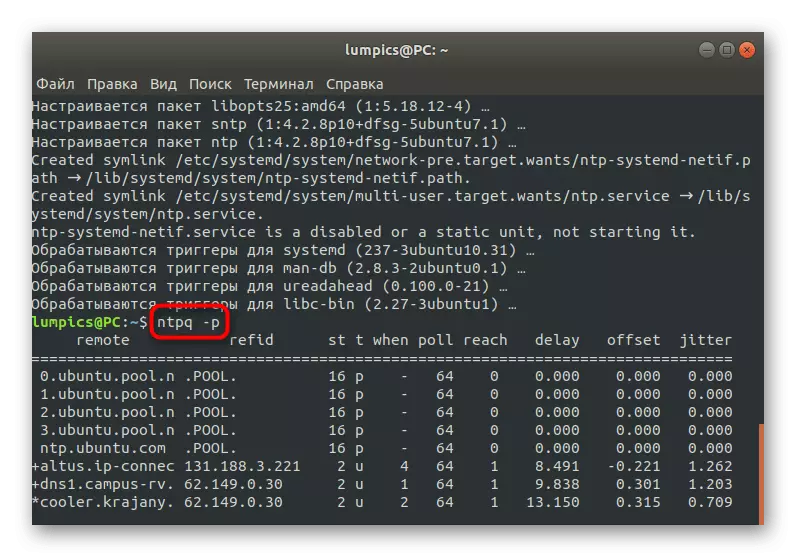
Reta Tempo-Protokolo Daemon aŭtomate aktiviĝos, do neniuj aldonaj komandoj necesas. Vi povas tuj komenci testi problemajn aplikojn aŭ plenumi aliajn agojn por kiuj la nova tempo-sinkroniga servo estis instalita.
Kiel vi povas vidi, sinkronigi tempon kaj datojn en Linukso aŭtomate efektivigas, do estas tre raraj situacioj kiam vi volas aktivigi ĉi tiun parametron aŭ ŝanĝi aliajn opciojn. Nun, studis la prezentitan materialon, vi scias, ke ekzistas malsamaj sinkronigaj iloj, kaj la agordo ankaŭ povas esti efektivigita per la grafika menuo.
